Vertex 4 128gb прошивка. Копирование файлов, с раздела на раздел. Новая прошивка и падение производительности при заполнении половины объёма
Роутер Keenetic версии Omni II представляет собой интернет-центр и применяется для получения доступа от домашнего компьютера к всемирной сети и просмотра телепередач по кабелю Ethernet. Производитель гарантирует скорость обмена данными до 300 Мбит в секунду.
Одновременный доступ к интернету и к локальным сервисам провайдера реализован на технологиях Link Duo и TV Port. Прибор поддерживает популярные USB-модемы технологий 3G/4G, DSL, а также работает как точка Wi-Fi доступа.
Подключение и подготовка к работе
Перед выполнением этого пункта следует ознакомиться с инструкцией, изучить конструкцию роутера, определиться, как подключаться.
Комплект поставки:
Первоначально прибор подключается по проводу к компьютеру и через блок питания к 220 В. Сетевой разъём компьютера соединяется кабелем из комплекта с разъёмом LAN, а входной кабель провайдера подключается к разъёму WAN.
Во включенном состоянии горят индикаторы «Включение», «Активность», номер подключенного LAN порта. Перед тем как зайти в интерфейс настроек роутера необходимо узнать логин и пароль заводских настроек, которые находятся на нижней крышке корпуса.
Контроль настроек сетевой карты:

Подключить также режимы автоматического получения адресов IP и DNS-сервера и нажать «ОК».
Вход в настройки роутера
В адресную строку браузера вводится набор: 192.168.1.1. Здесь сразу же появляется окно запросов установки нового пароля администратора. Ввести имя и код администратора, которые имеются на ярлыке задней крышки. Подтвердить ввод нажатием «OK». На этом этапе, не рекомендуется менять данные, установленные изготовителем.
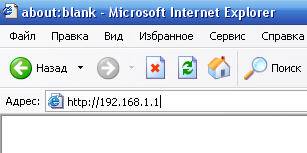
Настройка Интернет
Имеются два варианта:

Быстрый
В этом случае необходимо сделать соответствующий выбор и перейти в «Подключение к Интернету».
Раздел позволяет:
- установить собственный МАС-адрес;
- изменить его на зарегистрированный ранее;
- не привязывать к нему провайдера.
Крупные провайдеры используют последний вариант привязки, поэтому рекомендуется выбирать этот режим. Собственный МАС-адрес нанесён на наклейку штрих-кода. Зарегистрированный адрес выясняется из договора с провайдером или в телефонном режиме.
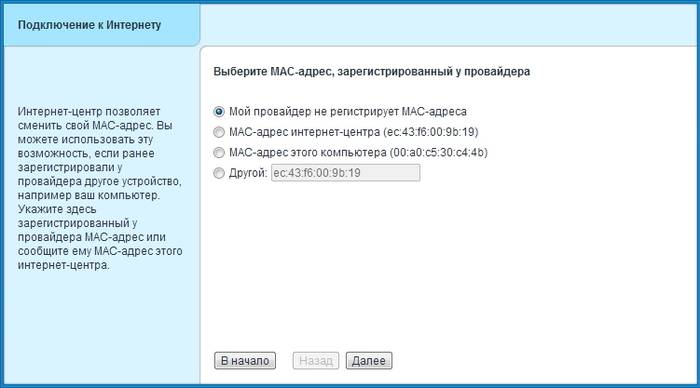
Затем устанавливаются параметры протокола IP. Рекомендуется автоматическая установка IP-адреса. Далее необходимо авторизоваться: ввести логин и код, назначенные провайдером .
PPPoE для Дом.ру, ТТК, Ростелеком
Выбирается в нижнем меню значок глобуса и осуществляется переход в раздел «Подключения», где определяется приоритетная конфигурация. Для чего в пункте «Описание» устанавливается «Broadband connection». При этом открывается пункт «… подключения по Ethernet».
На этой вкладке установить галки в полях:
- «Использовать разъём» WAN (синего цвета);
- «Включить»;
- «Использовать для выхода в Интернет».
В списке «… параметров IP» должно быть установлено «Без IP-адреса», а значение в поле «MAC-адрес» принимается «По умолчанию». Действия подтверждается клавишей «Применить».
На вкладке «PPPoE/VPN» нажать на «Добавить соединение». При этом осуществляется переход на вкладку «Настройка соединения», где устанавливаются галки :

- «Описание»,
- «Имя сервиса» , не заполняются, оставляются пустыми;
- вводятся данные «Имя пользователя» и «Пароль».
Выбираются из списка:
- тип протокола «PPPoE»;
- «Подключаться через» тип «Broadband connection».
Режимы, выставленные по умолчанию:

Подтвердить выбранные режимы нажатием на «Применить» и проверить качество его работы.
L2TP для Билайн
В нижнем меню клацнуть на значок глобуса, выбрать вкладку «Подключение». В поле «Описание» установить значение «Broadband connection». Выполнить переход в пункт «Настройка подключения …».
Контролируется наличие галочек в полях:
- «Использовать разъём» на разъёме WAN (синий цвет), а также на LAN-порту для связи с другим устройством (например, IPTV-приставкой);
- «Включить интерфейс»;
- «Использовать для выхода ….».
- Из списка «… параметров IP» выбрать значение «Автоматически». Остальные строки оставить без изменения, в завершении нажать на «Применить».
- Делается переход на вкладку «PPPoE/VPN», где нажать на «Добавить соединение».
Поставить галки:
- «Включить»;
- «Использовать для выхода ….»;
- автоподстройка ТСР-MSS.
Списочные установки:

Прописать данные в строках:
- комбинация tp.internet.beeline.ru в «Адрес сервера»;
- номер из лицевого счёта в «Имя пользователя»;
- придуманное пользователем слово в «Пароль».
Нажать на «Применить». Проверить работоспособность включения.
Видео: Обзор, настройка Интернета
WiFi
Входим на вкладку «Сеть Wi-Fi» (нижнее меню, значок полосок), раздел «Точка доступа», где задаётся её имя, канал, уровень защиты, ключ соединения.
В полях прописываем:

IPTV
Существуют 2 способа конфигурации, которые напрямую определяются типом трафика: нетегированным или тегированным. При этом в абонентских регулировках возникает необходимость снять тег IPTV-VLAN или оставить.
В первом случае локальный порт просто делается параллельным провайдеровскому, а во втором случае снятие галки на WAN-порте приводит к проблеме совместимости с интернет. Рассмотрим их типы.
Вариант 1. Keenetic модель Omni II c IPTV без VLAN ID
Делается вход в веб-интефейс роутера (см. пункт Вход …). В нижнем меню выбирается значок глобуса. В открывшейся вкладке «Подключения» в поле «Описание» кликнуть на широкополосном подключении «Broadband connection».
В открывшемся окне включаем автоматический режим установки параметров IP и проверяем галки в окошках:

Если всё это есть, то нажать на «Применить».
Разработчики изделия предлагают дополнительно настраивать IGMP Proxy.
Для этого:
- на вкладке «Система» (знак колёсика в нижнем меню) выбирается меню «Компоненты», где включается эта служба галкой напротив;
- действия подтвердить, нажав «Применить»;
- далее делается переход на вкладку «Домашняя сеть» (значок два монитора в нижнем меню), заходим в окошко «IGMP Proxy», где также включается эта служба галкой, и устанавливаются направления передачи:

Вариант 2. Keenetic модели Omni II и IPTVс VLAN ID
В нижнем меню выбрать значок глобуса, зайти на вкладку IPoE и кликнуть на «Добавить интерфейс». В появившемся окне требуется ввести название нового интерфейса виртуальной сетки, так называемый идентификатор «Vlan ID», которое предварительно следует узнать в службе технической поддержке, а затем ввести в свободное поле записи.
В окне «… подключения по Ethernet» (см. рис.) вставляем галки в строки:

- значение «… параметров IP» устанавливаем «Без IP-адреса». Действуем на «Применить».
Сброс роутера
Если имеется дело с бу устройством, то лучше привести его к заводским установкам. Для этого со стороны кабельных выходов и входов находится скрытая кнопка сброса, подписанная словом «Reset».
Чтобы её нажать, необходимо воспользоваться иголкой, часовой отвёрткой или чем-то подобным. Во включенном состоянии прибора, после его самотестирования и загрузки нажать на неё и дождаться, чтобы светодиод питания (Статус) часто замигал.
Эта процедура по времени приблизительно занимает до 30 секунд.
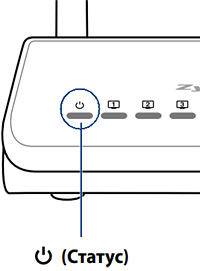
Обновление прошивки
При установке автоматической IP адресации, прошивка может быть обновлена при новом входе в веб-интерфейс маршрутизатора.
Операцию обновления лучше всего проводить в проводном режиме.
Принудительно обновить её можно в таком порядке:

Смена заводского пароля

Рассмотрены режимы функционирования маршрутизатора Zyxel Keenetic модели Omni 2. Они позволяют проводить настройку роутера самостоятельно, без привлечения специалистов.
>Компания Zyxel не устаёт нас радовать всё новыми и новыми маршрутизаторами (роутерами) серии ZyXEL Keenetic. И, не смотря на многообразие представленных моделей, различные технические особенности и характеристики, а также программная часть у всех устройств практически идентична, и настройки производятся одинаково. И в этом faq мы разберёмся с настройкой, обновлением программного обеспечения роутеров серии ZyXEL Keenetic.Если Вы размышляете для Вас ли эта статья, то вот полный список моделей роутеров, для которых подойдут представленые настройки:Показать→
ZyXEL Keenetic Lite; ZyXEL Keenetic Lite II; ZyXEL Keenetic Start; ZyXEL Keenetic; ZyXEL Keenetic II; ZyXEL Keenetic 4G; ZyXEL Keenetic 4G II; ZyXEL Keenetic Omni; ZyXEL Keenetic Giga; ZyXEL Keenetic Giga II; ZyXEL Keenetic Ultra.
Все роутеры из списка работают под управлением микропрограммы NDMS V2, именно поэтому настройки производятся идентично. И если вдруг Вашей модели в списке нет (такое возможно, если роутер появился уже после написания статьи), то посмотрите на сайте zyxel.ru свою модель, в разделе "Поддержка" проверьте, какую микропрограмму использует ваш роутер.
Первое подключение Zyxel Keenetic
Для начала работы с роутером серии Zyxel Keenetic достаточно запитать роутер и подключиться к нему для первоначальной настройки. Посмотрим, как это сделать.Показать→
После подключения питания Zyxel Keenetic сразу начнёт включаться, это занимает около 1 минуты. Если вдруг включаться не начал, посмотрите - возможно на Вашей модели есть кнопка включения (она располагается сзади, рядом с гнездом для подключения питания).
После включения мы можем подключиться к роутеру для совершения первоначальной настройки, это можно сделать двумя способами:
по беспроводной сети Wi-Fi. После включения роутер сразу создаёт Wi-Fi сеть, имя сети и пароль для подключения написан на наклейке на дне роутера; по Ethernet (с помощью провода). Тут всё просто - достаточно соединить роутер и сетевую плату Вашего компьютера витой парой (есть в комплекте). В какой разъём подключать кабель к роутеру значения не имеет - сейчас все модели Zyxel Keenetic поставляются с микропрограммой NDMS V2 (режим работы разъёма - LAN/WAN определяется автоматически). Если у Вас есть подозрения, что на Вашем роутере стоит старая версия микропрограммы при первом подключении, витую пару подключайте в жёлтое гнездо.Если необходимо просто создать сеть между несколькими устройствами, то никакой настройки не требуется - просто подключите все устройства к Zyxel Keenetic и они "увидят" друг друга.
Базовая настройка Zyxel Keenetic
Подключение к сети Интернет:Показать→
Тут всё зависит от провайдера: к сожалению, универсальной инструкции нет. Если никакой настройки не требуется, или у Вас уже есть настроенный роутер или модем, и Вы хотите подключить Zyxel Keenetic к нему - то просто соедините устройства витой парой, после включите Zyxel Keenetic. Роутер сам поймёт, что от него требуется. Если требуется настройка - то уточните настройки у провайдера и переходите к "Первый вход на WEB-интерфейс (Быстрая настройка)".
Первый вход на WEB-интерфейс (Быстрая настройка):Показать→
Если для выхода в интернет требуется настройка, и её параметры нам известны, то давайте посмотрим, где и как их указать.
Первым делом подключите к роутеру витую пару (сетевой кабель) Вашего провайдера, а роутер к компьютеру (см. "Первое подключение Zyxel Keenetic").

Точка доступа
Посмотрим, какие настройки нам доступны на вкладе "Точка доступа":
- "Включить точку доступа" - чекбокс включить/выключить Wi-Fi сеть.
- "Имя сети (SSID)" - можно задать имя сети (как будет называться Ваша Wi-Fi сеть).
- "Скрывать SSID" - можно скрыть имя сети, тогда в списке доступных сетей её не будет видно (но устройства, на которых данная Wi-Fi сеть была сохранена, а также включена опция автоматического подключения, как и раньше будут подключаться к беспроводной сети автоматически).
- "Защита сети" - тут можно выбрать тип шифрования пароля для подключения к Wi-Fi сети. Если У Вас нет допотопных компьютеров с WinXP SP2, то выбирайте "WPA2-PSK". Если есть устаревшие устройства, то можно выбрать "WPA-PSK + WPA2-PSK". Если хотите открытую сеть, то выбираете "Нет".
- "Ключ сети" - это пароль, который необходимо ввести для подключения к сети Wi-Fi, для WPA2 должен быть от 8ми символов (латинские буквы и цифры). Ключи 1-4 используются для шифрования WEP, но оно используется крайне редко.
- "Стандарт" - это стандарт связи, для успешного подключения Ваша сетевая карта должна соответствовать выбранному стандарту. Рекомендую выбирать "802.11bgn", с ним должны работать все устройства.
- "Канал" - это частота, на которой будет происходить вещание беспроводной сети, выбирайте "Авто" - тогда роутер сам определит наименее зашумлённую частоту, и будет работать на ней.
- "Мощность сигнала" - мощность сигнала, для средней квартиры будет достаточно 25%; если сигнал в каких-то местах слабоват - можно увеличивать.
После того, как будут заданы все необходимые настройки, не забываем нажать "Применить". Если Вы были подключены к роутеру по Wi-Fi, то после изменения большинства из доступных настроек Вы отключитесь от сети, и нужно будет заново выбрать сеть и подключиться к ней.
При изменении пароля стоит поменять и имя сети (иначе для подключения может потребоваться вручную удалить старую сохранённую сеть на том устройстве, с которого подключаетесь).

Гостевая сеть
Суть гостевой сети в том, что устройства, подключенные к ней, имеют доступ к сети Интернет через Ваш роутер, но не имеют доступа к Вашей домашней сети (параметры которой задаются на вкладке "Точка доступа"). После включения гостевой сети в списке доступных сетей Вы увидите новую сеть, которая будет абсолютно независима от Вашей домашней сети.
Все настройки практически идентичны настройкам во вкладке "Точка доступа", поэтому расписывать их смысла нет. Но стоит обратить внимание на "Параметры IP для гостевого доступа". Вобщем-то тут всё стоит оставить как есть, но на всякий случай - "Размер пула адресов DHCP" равен максимально возможному числу подключенных к гостевой сети устройств.

Список доступа
На данной вкладке представлена возможность контролировать доступ к сети, создаваемой роутером посредством MAC-адресов (MAC-адрес - уникальный идентификатор сетевого устройства). Функция очень удобная в том случае, если у Вас к роутеру подключается фиксированное количество устройств, и больше к роутеру Вы подключать не планируете. Тогда можно внести их MAC-адреса в "белый" список, и только они смогут подключиться к роутеру.
Возможны следующие режимы блокировки:
- "Не блокировать" - внесённые MAC-адреса никак не учитываются;
- "Белый список" - только те устройства, MAC-адреса которых есть в списке, смогут подключиться к сети роутера;
- "Чёрный список" - только те устройства, MAC-адреса которых есть в списке, не смогут подключиться к сети роутера.
Чтобы внести новый MAC-адрес в список, жмём "Добавить адрес", в появившемся окне указываем MAC-адрес и жмём "Сохранить".
MAC-адрес устройства можно посмотреть, если оно подключено к Zyxel Keenetic, в разделе "Домашняя сеть" (иконка с двумя миниатюрными мониторами внизу слева) или по ссылке http://192.168.1.1/RU/hosts.html .
Подключение USB-модема к Zyxel Keenetic
Ко всем роутерам серии Keenetic (кроме роутеров Lite/Lite II, Start) для доступа к сети Интернет можно подключить USB-модем (3G/4G), эта возможность широко используется. Давайте посмотрим как подключить к Zyxel Keenetic Модем .Показать→
На самом деле всё очень просто - выключаем роутер, подключаем Модем Yota в USB-разъём, включаем роутер. Всё должно заработать (модем должен определиться роутером).
Проверить определился модем или нет, можно на главной странице WEB-интерфейса роутера - там должна появиться информация о новом соединении.

Модем Yota подключен к роутеру
Если модем не определился - попробуйте сбросить к заводским настройкам (на 15 сек. зажмите кнопку "RESET"/"СБРОС" на корпусе устройства). Если не поможет - убедитесь, что версия программного обеспечения роутера последняя и при необходимости выполните обновление.
Сохранение и восстановление настроек Zyxel Keenetic
Часто бывает необходимо по той или иной причине сохранить текущую конфигурацию роутера (например, для переноса на аналогичное устройство или для восстановления конфигурации после обновления микропрограммы). На маршрутизаторах Zyxel Keenetic, разумеется, возможность сохранения и восстановления настроек предусмотрена.
Сохранение настроек Zyxel Keenetic:Показать→
1) Открываем на WEB-интерфейсе роутера раздел "Система", вкладку "Файлы" (страница также доступна по прямой ссылке - http://192.168.1.1/RU/files.html).
2) Кликаем на файл "startup-config".

Восстановление настроек Zyxel Keenetic:Показать→
1) Также как и при сохранении настроек, заходим на WEB-интерфейс в раздел "Система", вкладку "Файлы" (страница также доступна по прямой ссылке - http://192.168.1.1/RU/files.html).
2) Кликаем по "startup-config" и в появившемся диалоговом окне жмём "Выберите файл", выбираем сохранённый ранее файл "startup-config" с компьютера. После жмём "Заменить".

Выбираем "Заменить"
3) По идее роутер должен сам перезагрузиться с новыми настройками, но на практике почему-то это не всегда происходит (возможно, зависит от модели/версии микропрограммы). Поэтому переходим на вкладку "Перезагрузка" и жмём "Перезагрузить".
Роутер перезагрузится и заработает с настройками из файла.
Обновление микропрограммы(прошивки) Zyxel Keenetic
Рассмотрим, как обновить микропрограмму Zyxel Keenetic. Тут есть одна особенность, ряд моделей ранее выпускался с принципиально отличающейся от NDMS V2 микропрограммой, в новых моделях от неё отказались.
Старая микропрограмма выглядит примерно так:

Старая микропрограмма
Новая (актуальная) микропрограмма (NDMS V2) выглядит как-то так:

Микропрограмма NDMS V2
Обновление Zyxel Keenetic со старой версией микропрограммы: Показать→
Есть несколько нюансов, которые стоит учитывать - при обновлении все настройки будут утеряны - перенести их на новую версию нельзя (придётся настраивать заново). Откат сделать достаточно сложно.
Приступим (на роутере должно быть настроено соединение с сетью Интернет):
zyxel.ru
2) Зайдите на WEB-интерфейс роутера (http://192.168.1.1), перейдите в раздел "Система", там выберите "Микропрограмма".

Установка микропрограммы
3) Нажмите "Обзор" и выберите загруженный ранее файл микропрограммы *.bin, нажмите обновить.
4) Дождитесь завершения процесса, это может занять до 3х минут. Роутер перезагрузится в процессе обновления.
Обновление Zyxel Keenetic с новой версией микропрограммы (NDMS V2):Показать→
1) Открываем WEB-интерфейс роутера (http://192.168.1.1).
2) На странице "Системный монитор" находим блок "Информация о системе" и там ищем строку "Обновления". Если доступна более новая версия микропрограммы (чем текущая), то напротив строки "Обновления" будет ссылка "Доступны".

Доступно обновление
3) Жмём на "Доступны". Откроется раздел вкладка "Компоненты" (в разделе "Система"), где нам будет предложено установить обновления. Жмём "Ок" и ждём, пока обновление будет загружено и установлено.

У данного способа есть один недостаток - должно быть настроено Интернет-соединение. Но может получиться так, что прошивку обновить нужно, но на роутере соединение не настроено с сетью Интернет. Поэтому есть следующая возможность выполнить обновление при таких условиях:
1) Скачайте актуальную версию микропрограммы для Вашей модели роутера с сайта zyxel.ru . Извлеките из архива файл *.bin.
2) Открываем на WEB-интерфейсе роутера раздел "Система", вкладку "Файлы" (страница также доступна по прямой ссылке - http://192.168.1.1/RU/files.html).
3) Кликаем на файл "firmware", и в открывшемся диалоговом окне выбираем сначала "Выберите файл" - выбираем файл прошивки *.bin, после жмём "Заменить".
4) Ждём завершения установки.
О более сложных настройках обязательно поговорим в будущих статьях. Если интересна какая-то конкретная тема, или возникают вопросы - пишите в комментариях.
Проблемы при регистрации на сайте? НАЖМИТЕ СЮДА ! Не проходите мимо весьма интересного раздела нашего сайта - проекты посетителей . Там вы всегда найдете свежие новости, анекдоты, прогноз погоды (в ADSL-газете), телепрограмму эфирных и ADSL-TV каналов , самые свежие и интересные новости из мира высоких технологий , самые оригинальные и удивительные картинки из интернета , большой архив журналов за последние годы, аппетитные рецепты в картинках , информативные . Раздел обновляется ежедневно. Всегда свежие версии самых лучших бесплатных программ для повседневного использования в разделе Необходимые программы . Там практически все, что требуется для повседневной работы. Начните постепенно отказываться от пиратских версий в пользу более удобных и функциональных бесплатных аналогов. Если Вы все еще не пользуетесь нашим чатом , весьма советуем с ним познакомиться. Там Вы найдете много новых друзей. Кроме того, это наиболее быстрый и действенный способ связаться с администраторами проекта. Продолжает работать раздел Обновления антивирусов - всегда актуальные бесплатные обновления для Dr Web и NOD. Не успели что-то прочитать? Полное содержание бегущей строки можно найти по этой ссылке .
Второе рождение OCZ Vertex 4
Анонс: Со времен апрельского релиза OCZ провела масштабную оптимизацию прошивки Vertex 4. Изменения в производительности настолько значительны, что кажется, будто это уже совсем другое устройство. Пришлось сделать новый обзор 256-Гбайт версии диска. А заодно протестируем Vertex 4 объемом 128 Гбайт
Vertex 4 — новый флагманский SSD от OCZ для настольных ПК, построенный на контроллере Indilinx Everest 2. Сначала считалось, что Everest и Everest 2 — это полностью «домашняя» разработка OCZ, но затем поступила информация, что аппаратную базу контроллера производит Marvell, а Indilinx/OCZ только написала свою прошивку. Когда в апреле мы протестировали первые семплы Vertex 4 , у нас остались смешанные впечатления. Приведем резюме из того обзора.
Vertex 4 успешно соревнуется с Vertex 3, Intel SSD 520 и прочими в скорости произвольной записи даже в наиболее благоприятных для SandForce SF-2281 условиях. Последовательная запись не столь быстрая, как на SandForce, хотя тоже находится на весьма высоком уровне.
Что касается чтения, то низкая латентность помогает Vertex 4 достигать большого числа операций в секунду и конкурентоспособной скорости передачи при произвольном чтении блоков до 4 Кбайт. При передаче более крупных блоков Vertex 4 уже заметно проседает, так как скорость линейного чтения у него невелика. Получается, что (в теории) Vertex 4 не столь хорош в качестве накопителя для клиентских ПК, но «оптимизирован» для серверов баз данных и подобных применений, для которых характерно большое количество мелких запросов на произвольный доступ. Кроме того, есть большой подвох в спецификациях Vertex 4 разного объема: чем больше накопитель, тем выше скорость линейной записи. Большая разница не только есть на бумаге, но и регистрируется тестами.
В целом Vertex 4 оказался для нас еще одним быстрым SSD с характерными преимуществами (не зависит от сжимаемости данных, в отличие от SandForce) и недостатками (младшие по объему модификации имеют существенно меньшую скорость записи) устройств на платформе Marvell (пусть и с прошивкой Indilinx). И хотя результаты Vertex 4 были вполне себе неплохими, мы не нашли решительно никаких оснований согласиться с тем, что это шаг вперед по сравнению с Vertex 3 и аналогичными приводами на SF-2281, который стоит обновления модельного номера в линейке Vertex. Хороший альтернативный вариант, но не более того.
Впечатление от Vertex 4 также подпортило расхождение между заявленной и реальной скоростью линейного чтения. Если в спецификациях для версии 256 Гбайт было указано 535 Мбайт/с, то в бенчмарке удалось получить немногим больше 200 Мбайт/с. Возможная причина проблемы была в том, что очередь в четыре команды, стандартная для десктопной нагрузки, оказалась для Vertex 4 недостаточной.
Тогда мы еще высказали надежду, что OCZ сгладит недостатки новинки в будущих версиях прошивки, но без особой веры в то, что что-то может радикально измениться. Каким же приятным сюрпризом стало то, что OCZ уже выпустила два масштабных программных обновления, которые, по заявлениям производителя, принесли Vertex 4 колоссальный прирост производительности.
Больше всего увеличилась максимальная скорость последовательной записи, особенно у модификации объемом 128 Гбайт: со скромных 200 до 430 Мбайт/с.
Что касается Vertex 4 объемом 256 и 512 Гбайт, то у них скорость линейной записи увеличилась до 510 Мбайт/с. Скорость линейного чтения у всех трех моделей объемом 128, 256 и 512 Гбайт теперь, по заявлениям OCZ, может достигать 560 Мбайт/с.
| Версия прошивки | 1.3 | 1.4 | 1.5 |
|---|---|---|---|
| 128 Гбайт (VTX4-25SAT3-128G) | |||
| 535 | 550 | 560 | |
| 200 | 420 | 430 | |
| 256 Гбайт (VTX4-25SAT3-256G) | |||
| Макс. скорость последовательного чтения, Мбайт/с | 535 | 550 | 560 |
| Макс. скорость последовательной записи, Мбайт/с | 380 | 465 | 510 |
| 512 Гбайт (VTX4-25SAT3-512G) | |||
| Макс. скорость последовательного чтения, Мбайт/с | 535 | 550 | 560 |
| Макс. скорость последовательной записи, Мбайт/с | 475 | 475 | 510 |
Когда смотришь на эту таблицу, возникает впечатление, что это уже совсем другой Vertex. Настолько сильно поменялись спецификации. Фактически по заявленной скорости линейного чтения старшие модели Vertex 4 сейчас опережают и диски на SandForce SF-2281, и приводы на платформе Marvell с памятью Toshiba Toggle-Mode DDR 24 нм.
По скорости линейной записи Vertex 4 немного не дотянул до уровня SandForce. Но не будем забывать, что контроллер Everest 2, в отличие от SF-2281, не полагается на компрессию данных и скорость записи совершенно не зависит от того, насколько хорошо сжимается контент. Среди массы SSD на платформе Marvell Vertex 4 такой скоростью линейной записи резко выделяется. Даже такие устройства, как Plextor M3 Pro, оснащенный памятью Toshiba Toggle-Mode DDR 24 нм, далеко не достигают тех 510 Мбайт/с, которые Vertex 4 выдает даже с менее быстрой синхронной памятью Intel 25 нм.
Количество операций в секунду при произвольной записи после апдейта прошивки осталось прежним. У старших модификаций: 90 000 — 95 000 оп./с при чтении и 85 000 при записи. Это на уровне SF-2281 по скорости записи (сжимаемых данных, конечно же) и вдвое больше него же по чтению. SSD на «стандартных» чипах Marvell также отстают от Vertex 4 по этим параметрам.
| OCZ Vertex 4 | ||||
|---|---|---|---|---|
| Модельный номер | VTX4-25SAT3-64G | VTX4-25SAT3-128G | VTX4-25SAT3-256G | VTX4-25SAT3-512G |
| Форм-фактор | 2,5 дюйма | 2,5 дюйма | 2,5 дюйма | 2,5 дюйма |
| Интерфейс | SATA 6 Гбит/с | SATA 6 Гбит/с | SATA 6 Гбит/с | SATA 6 Гбит/с |
| Емкость, Гбайт | 64 | 128 | 256 | 512 |
| Микросхемы памяти: тип, интерфейс, техпроцесс, производитель | MLC, ONFi 2 (синхр.), 25 нм, Intel | MLC, ONFi 2 (синхр.), 25 нм, Intel | MLC, ONFi 2 (синхр.), 25 нм, Intel | |
| Микросхемы памяти: число / количество NAND-устройств в чипе | НД | 8/1 | 8/2 | 8/4 |
| Контроллер | Indilinx Everest 2 | Indilinx Everest 2 | Indilinx Everest 2 | Indilinx Everest 2 |
| Буфер: тип, объем, Мбайт | DDR3 SDRAM 800 МГц, НД | DDR3 SDRAM 800 МГц, 1024 | DDR3 SDRAM 800 МГц, 1024 | DDR3 SDRAM 800 МГц, 1024 |
| Производительность | ||||
| Макс. скорость последовательного чтения, Мбайт/с | 460 | 560 | 560 | 560 |
| Макс. скорость последовательной записи, Мбайт/с | 220 | 430 | 510 | 510 |
| Макс. скорость произвольного чтения (блоки по 4 Кбайт), оп./с | 70 000 | 90 000 | 90 000 | 95 000 |
| Макс. скорость произвольной записи (блоки по 4 Кбайт), оп./с | 50 000 | 85 000 | 85 000 | 85 000 |
| Физические характеристики | ||||
| Потребляемая мощность: ждущий режим/чтение-запись, Вт | 1,3/2,5 | 1,3/2,5 | 1,3/2,5 | 1,3/2,5 |
| Ударопрочность | 1500G | 1500G | 1500G | 1500G |
| Габаритные размеры: ДхВхГ, мм | 99,8x69,63x9,3 | 99,8x69,63x9,3 | 99,8x69,63x9,3 | 99,8x69,63x9,3 |
| Масса, г | 101 | 101 | 101 | 101 |
| Гарантийный срок, лет | 5 | 5 | 5 | 5 |
| Средняя розничная цена, руб. | Средняя цена по данным Маркет.3DNews : 5300 руб. (Найти все предложения) |
Средняя цена по данным Маркет.3DNews : 5300 руб. (Найти все предложения) |
Средняя цена по данным Маркет.3DNews : 9600 руб. (Найти все предложения) |
Средняя цена по данным Маркет.3DNews : 24900 руб. (Найти все предложения) |
Таким образом, чисто по спецификациям Vertex 4 как по мановению волшебной палочки стал лидером среди SSD для шины SATA 3. Проверим, согласуется ли это с результатами реальных тестов. Кроме того, спецификации ничего не говорят о поведении привода в условиях короткой очереди команд. Решилась ли проблема со скоростью чтения?
Есть сведения, что да. В прошивке 1.4 появились предиктивные алгоритмы, позволяющие считывать данные «наперед», когда соответствующие команды еще не поступили от хост-контроллера. Это мы опять-таки проверим в бенчмарках.
И еще одна новость: в линейке Vertex 4 появился привод объемом 64 Гбайт. Его скоростные показатели даже с новой прошивкой гораздо ниже, чем у остальных моделей. Однако если сравнить их со спецификациями старших моделей с прошивкой 1.3, то выходит, что необновленная модель на 128 Гбайт не сильно лучше теперешней на 64.
Но сейчас мы займемся модификациями объемом 128 и 256 Гбайт. Последнюю мы уже тестировали ранее, поэтому задача — оценить прибавку производительности от новой прошивки. Vertex 4 объемом 128 Гбайт мы еще не видели. Приглядимся к нему повнимательнее.
Vertex 4 128 Гбайт
По внешнему виду диск не отличается от старших модификаций Vertex 4. Тот же пластиковый корпус с металлическим основанием, которое используется как радиатор для NAND-контроллера.


На плате распаяны 16 синхронных микросхем Intel 25 нм. В каждом корпусе содержится по одному NAND-устройству.


Методика тестирования
Iometer 1.1.0 RC1
- Последовательное чтение/запись данных блоками от 512 байт до 2 Мбайт и глубиной очереди запросов 4 (типичная глубина для десктопных задач). Проба теста с блоками каждого размера продолжается в течение 30 с. В результате получается график зависимости скорости передачи данных от размера блока.
- Произвольное чтение/запись данных во всем объеме диска блоками от 512 байт до 2 Мбайт и глубиной очереди запросов 4. Проба теста с блоками каждого размера продолжается в течение 30 секунд. Границы блоков выравниваются относительно линейки с шагом 4 Кбайт. Так как SSD-накопители считывают и записывают информацию в виде так называемых страниц по 4 Кбайт или кратного размера, выравнивание нагрузки исключает ситуации, когда логический блок занимает нечетное число страниц и скорость записи снижается.
- Время отклика. Выполняется произвольное чтение/запись данных во всем объеме диска блоками по 512 байт и глубиной очереди запросов 4. Так как тест идет в течение 10 минут, дисковый буфер заполняется, что дает возможность оценить устоявшееся время отклика накопителя. Блоки данных также выровнены относительно 4-килобайтной разметки.
- Скорость последовательного доступа в зависимости от длины очереди запросов. Измеряется скорость чтения и записи блоков по 64 Кбайт при длине очереди от 1 до 8 с шагом 2 и от 8 до 32 с шагом 4. С диском одновременно работают от одной до четырех копий утилиты, генерирующей нагрузку (workers, в терминологии Iometer). Каждый worker выполняет последовательное чтение/запись блоков по 64 Кбайт с глубиной очереди запросов 1. Копии тестовой утилиты имеют доступ к непересекающимся адресным пространствам объемом по 16 Гбайт, которые расположены в объеме диска вплотную друг к другу, начиная с нулевого сектора. Измеряется совокупная производительность всех копий.
После каждого теста, включающего запись значительного объема данных, диск очищается с помощью Secure Erase. Длительные тесты на запись разделены на несколько частей, перемежающихся очисткой, чтобы первые пробы теста, заполняющие диск, не влияли на скорость последующих.
PCMark 7
Синтетический тест, эмулирующий нагрузку реальных приложений и различные сценарии использования ресурсов ПК. Бенчмарк установлен на основном накопителе стенда. На тестируемом накопителе создается единственный раздел в файловой системе NTFS на весь доступный объем, и в PCMark 7 проводится тест Secondary Storage. В качестве результатов теста учитывается как итоговый балл, так и скорость выполнения отдельных субтестов.
Копирование файлов
Диск разбивается на два раздела объемом 16 Гбайт, расположенные вплотную друг к другу без отступа от начала диска. Разделы форматируются в файловой системе NTFS с размером кластера по умолчанию.
Тестовая нагрузка заключается в копировании набора файлов в пределах раздела, а затем — на соседний раздел. Измеряется время выполнения каждой операции и вычисляется средняя скорость передачи данных.
Тестовые пакеты состоят из файлов различного размера: в первом пакете есть только один большой файл, второй пакет включает файлы размером около 10 Мбайт, а в третий входит содержимое каталога System32 операционной системы Windows 7 Ultimate X64 (в двойном объеме — для увеличения надежности теста), которое представляет собой тысячи мелких файлов. Чтобы создать одинаковые условия для накопителей с онлайновой компрессией и без нее, в тестовых пакетах используются данные с одинаковой структурой: файлы большого и среднего объема представляют собой RAR-архивы мелких файлов, созданные без компрессии. В таблице ниже приведены характеристики каждого пакета. Для надежности измерения тест выполняется пять раз, и выбираются средние значения результатов.
Выносливость SSD
Чтобы проверить, насколько падает скорость записи на SSD по мере заполнения, мы поэтапно забиваем его случайными данными на блочном уровне и проводим с помощью Iometer тесты произвольной записи блоков по 4 Кбайт с глубиной очереди запросов 4. Затем на диск посылается команда TRIM (при помощи утилиты Diskpart создается и форматируется раздел на весь объем диска) и еще раз измеряется скорость записи.
Для SSD, выполняющих компрессию записываемых данных, тесты скорости записи проводятся как на случайных данных, так и на рандомизированных.
Тестовый стенд
В качестве тестовой платформы используется компьютер с материнской платой MSI 890GXM-G65, процессором AMD Phenom II X2 560 Black Edition и 4 Гбайт RAM DDR3 1600 МГц.
Диск подключается к контроллеру, встроенному в чипсет материнской платы, и работает в режиме AHCI. Операционная система — Windows 7 Ultimate X64.
Участники тестирования
- OCZ Vertex 4 256 Гбайт (VTX4-25SAT3-256G) 1.5
- OCZ Vertex 4 256 Гбайт (VTX4-25SAT3-256G) 1.3
- OCZ Vertex 4 128 Гбайт (VTX4-25SAT3-128G) 1.5
- OCZ Octane 512 Гбайт (OCT1-25SAT3-512G)
- OCZ Vertex 3 480 Гбайт (VTX3-25SAT3-480G)
- ADATA XPG XS900 128 Гбайт (ASX900S3-128GM-C)
- Plextor M3 Pro 256 Гбайт (PX-256M3P)
- Plextor M3 Pro 128 Гбайт (PX-128M3P)
- Kingston HyperX 120 Гбайт (SH100S3/120G)
Главная задача — сопоставить результаты Vertex 4 256 Гбайт, полученные до и после обновления прошивки. Кроме того, нужно сравнить его с другими приводами такой же или большей емкости для шины SATA 6 Гбит/с: Vertex 3, Octane и Plextor M3 Pro.
Vertex 4 объемом 128 Гбайт мы тестируем впервые, поэтому просто сравним его с Plextor M3 Pro такого же объема и дисками ADATA XPG SX900 и Kingston HyperX на платформе SandForce SF-2281.
Производительность, Iometer
Последовательное чтение
- Графики Vertex 4 256 Гбайт с разными прошивками действительно выглядят так, как будто это два разных устройства. С прошивкой 1.3 скорость выше на блоках меньше 16 Кбайт, но затем упирается в невидимый предел и больше не растет.
- С прошивкой 1.5 кривая поднимается гораздо выше, так, что Vertex 4 опережает Octane, достигает уровня Vertex 3 и Plextor M3 Pro на блоках по 128 Кбайт.
- Но на блоках меньшего объема Vertex 4 по-прежнему сильно недобирает скорости по сравнению как с SandForce, так и с аналогами из лагеря Marvell.
- Vertex 4 объемом 128 Гбайт ведет себя по-другому. Пиковая скорость столь же высока, но нет такой просадки на блоках меньше 16 Кбайт, как у модели на 256 Гбайт.
- Но на блоках больше 256 Кбайт Vertex 4 128 Гбайт резко проседает.

Последовательная запись
- У Vertex 4 256 Гбайт снова налицо большой подъем производительности на блоках от 16 Кбайт и крупнее. Он не уступает даже дискам на SandForce SF-2281 и с лихвой опережает остальных конкурентов на чипах Marvell.
- График Vertex 4 128 Гбайт практически совпадает с графиком Vertex 4 256 Гбайт с прошивкой 1.3. Но это значит, что привод все еще быстрее, чем Plextor M3 Pro такого же объема и даже 512-Гбайт Octane.
- Если сравнивать Vertex 4 128 Гбайт с приводами на SandForce, то он ощутимо отстает при записи легко сжимаемых данных. Но еще больше расстояние при записи рандомизированного контента, только в пользу Vertex 4.

Устоявшееся время отклика
- Время отклика при записи после обновления прошивки осталось неизменным.
- А вот при чтении время отклика у обеих модификаций Vertex 4 выросло более чем в два раза. Видимо, это цена, которую пришлось заплатить за оптимизации, упомянутые выше.

Произвольное чтение
- Действительно, если Vertex 4 256 Гбайт с прошивкой 1.3 показывает скорость чтения мелких блоков на уровне Octane, Plextor M3 Pro и Vertex 3, то после обновления он может соперничать только с 128-гигабайтной ADATA XPG SX900.
- График Vertex 4 на 128 Гбайт почти совпадает с графиком Vertex 4 256 Гбайт.

- Блоки от 32 Кбайт на прошивке 1.5 уже читаются гораздо быстрее, чем на 1.3, за счет более высокой линейной скорости. Но другие приводы по-прежнему лучше справляются с этой задачей.

Произвольная запись
- В этом тесте прошивка 1.5 не принесла Vertex 4 какого-либо преимущества.
- Результаты Vertex 4 (как в версии на 256, так и на 128 Гбайт) и так настолько хороши, что только диски на SandForce могут с ними сравниться, да и то лишь при записи хорошо сжимаемого контента.

- По пропускной способности на крупных блоках Vertex 4 256 Гбайт опять-таки сравним с приводами на SandForce, записывающими легко сжимаемый контент. Ни один из дисков на чипе Marvell и близко не может подойти к этому уровню.
- Vertex 4 128 Гбайт в очередной раз выступает эквивалентом 256-Гбайт версии с прошивкой 1.3. Но скорость все равно лучше, чем у Octane и Plextor M3 Pro 128 Гбайт.

Последовательное чтение при разной длине очереди команд
- Жаль, но мы не провели этот тест во время первого визита Vertex 4 в нашу лабораторию. Только потом возникло предположение, что именно с длиной очереди команд связаны плачевные результаты по линейному чтению. В общем-то, именно прецедент Vertex 4 заставил нас включить этот тест в стандартную методику. Так что непосредственно наблюдать эффект от новой прошивки не получится. Можно только сравнить Vertex 4 с прошивкой 1.5 и другие SSD.
- Несмотря на заявленные оптимизации, Vertex 4 все еще требует довольно длинной очереди команд для полного раскрытия своего потенциала: плато скорости чтения достигается при 12 командах у обеих модификаций.
- Vertex 4 128 Гбайт еще и испытывает неожиданные провалы скорости на отметках 24 и 32 команды.
- В то же время диск ADATA на SandForce и Plextor M3 Pro выходят на плато уже при 6-8 командах.
- При стандартных для десктопа очередях в 3-4 команды Vertex 4 сильно отстает от своих конкурентов, что объясняет посредственные показатели линейного чтения блоков меньше 128 Кбайт.
PCMark 7
- На общий балл обновление прошивки повлияло мало. И все же даже у версии на 128 Гбайт с прошивкой 1.5 балл немного выше, чем у версии на 256 Гбайт с прошивкой 1.3.

- Видимых изменений от обновления прошивки не произошло ни в одном из тестов.
- Основные различия между соперниками проявляются в тесте Starting Applications. Vertex 4 в модификациях на 128 и 256 Гбайт в этом субтесте гораздо быстрее Octane, но уступает остальным участникам.

Производительность, реальные задачи
Копирование файлов, в пределах раздела
- Vertex 4 256 Гбайт справился с задачей быстрее всех. Plextor M3 Pro показал близкие результаты, но по скорости копирования средних и крупных файлов все-таки уступил первенство.
- Vertex 4 128 Гбайт по скорости на средних и крупных файлах сопоставим с Plextor M3 Pro вдвое большего объема, а в случае с мелкими файлами уверенно опережает его.
- Kingston HyperX гораздо медленнее, чем оба Vertex 4, на средних и крупных файлах, хотя выбивается вперед на мелких файлах.

Копирование файлов, с раздела на раздел
- Соотношение результатов в целом такое же, как при копировании в пределах раздела. Только Plextor M3 Pro 256 Гбайт вернул лидерство в скорости копирования крупных файлов. И оба привода Plextor сильно прибавили в скорости копирования файлов малого размера, опередив Vertex 4.

Выносливость SSD
- Скорость Vertex 4 256 Гбайт начинает падать уже при 32 Гбайт свободного места. Резкий провал происходит после восьми.
- Скорость Vertex 4 128 Гбайт снижается уже тогда, когда осталось 64 Гбайт и достигает дна также при 8 Гбайт.
- Оба накопителя быстро реагируют на команду TRIM, полностью восстанавливая производительность.

Выводы
Со времен первого тестирования Vertex 4 просто преобразился. Из довольно-таки неоднозначного продукта, которым Vertex 4 был с прошивкой 1.3, получилась конфетка. Просуммируем изменения, которые принесло обновление firmware модификации объемом 256 Гбайт.
Чтение. Заметно, что OCZ все-таки поработала над эффективностью привода в условиях короткой очереди команд. Скорость линейного чтения блоков от 32 Кбайт и больше возросла радикально и в пике достигает уровня дисков на SandForce и лучших образцов на платформе Marvell. Увы, скорость чтения блоков меньшего размера все еще посредственная по современным стандартам. Кроме того, похоже, что для того, чтобы выправить ситуацию с последовательным чтением, пришлось принести в жертву время отклика. Как следствие, уменьшилось количество операций в секунду при чтении мелких блоков.
Запись. По пиковой скорости Vertex 4 теперь ничуть не уступает накопителям на платформе SandForce даже в наиболее благоприятных условиях — при записи легко сжимаемого контента. Достичь такой скорости без применения компрессии/дедубликации — просто потрясающий результат. Среди накопителей на стандартном контроллере Marvell даже Plextor M3 Pro, оснащенный более быстрой памятью Toshiba Toggle-Mode DDR 24 нм, не в состоянии догнать Vertex 4. Хотя последний комплектуется памятью попроще — синхронные микросхемы Intel 25 нм.
А теперь прибавьте к этому скорость произвольной записи, максимальную среди всех протестированных нами SSD для шины SATA.
Отдельной похвалы заслуживает модификация Vertex 4 объемом 128 Гбайт, с которой мы сегодня познакомились. Так как в контроллере Everest 2 не применяется компрессия, которая маскирует реальную пропускную способность NAND-памяти, у этого диска заметно меньше скорость последовательной записи при том же количестве операций в секунду. Но чудотворная прошивка делает из модели на 128 Гбайт отличный привод. Теперь Vertex 4 128 Гбайт с прошивкой 1.5 по скорости записи практически является эквивалентом Vertex 4 256 Гбайт с прошивкой 1.3. А следовательно, он гораздо быстрее, чем диски на платформе Marvell такого же объема. В наших бенчмарках он даже успешно соревновался с вдвое более емким Plextor M3 Pro. SSD на SandForce, конечно же, обладают более высокой производительностью за счет компрессии, но тут же лишаются своего преимущества, стоит пустить на запись плохо сжимаемые данные.
Кстати, теперь понятно, почему Vertex 4 объемом 64 Гбайт появился не сразу: сначала нужно было довести прошивку до ума, чтобы он обладал приемлемой производительностью. Cейчас не все производители SSD на чипах Marvell выпускают 64-Гбайт версии — видимо, как раз из-за связи производительности и объема.
И да, вот теперь Vertex 4 в полной мере соответствует высокому статусу своей торговой марки. От того, чтобы превзойти или хотя бы догнать Vertex 3 и прочие SSD на SandForce во всех аспектах производительности, Vertex 4 удерживает только проблема с чтением при короткой очереди команд, которая смягчилась в последних прошивках, но все-таки не исчезла до конца. Когда выяснилось, что контроллеры Indilinx Evertest и Everest 2 в OCZ Octane и Vertex 4 физически представляют собой чипы Marvell, это оставило определенный осадок разочарования. Как же так, OCZ приобрела Indilinx для того, чтобы производить собственные контроллеры, а на самом деле Indilinx «всего лишь» сделала прошивку для чужого кристалла. Но последние тесты Vertex 4 показывают, что прошивка тоже дорогого стоит. Vertex 4 резко выделяется среди массы приводов на «обычных» чипах Marvell.
С другой стороны, если Verex 4 изначально был способен на такие выдающиеся результаты, это значит, что в апреле мы тестировали откровенно сырой продукт. Все-таки SSD — это не видеокарта, для которой нужно регулярно обновлять драйверы. Ну а тех, кто уже успел купить себе Vertex 4, поздравляем: перетерпев неудобство, связанное с необходимостью бэкапить и восстанавливать данные для апдейта, вы бесплатно получаете колоссальный прирост производительности.
Все большую популярность получают твердотельные накопитель (SSD). Это связанно с их постоянным удешевлением и конечно с более быстрой работой с файлами. Если не вдаваться в подробности,то SSD это своего рода флешка, только благодаря более совершенным технологиям значительно большего объема и значительно более высокой скоростью чтения и записи. На данный момент замена традиционного жесткого диска на SSD даст неплохой прирост производительности (наиболее заметна высокая производительность при подключении SSD в SATAIII), в частности- загрузка операционной системы будет проходить в разы быстрее, программы будут шустрей открываться, с большей скоростью будут копироваться файлы. Но что бы ощутить всю прелесть работы вашего SSD- первое, что необходимо сделать, это обновить прошивку на нем. Зачем нужно обновлять прошивку?- спросите вы, для того, что бы избавиться от проблем, которые производитель заметил после массового выпуска SSD, и исправил их с помощью новой прошивки.
В данной статье я пошагово опишу процесс обновления прошивки на SSD OCZ Vertex 4 , но для SSD OCZ Vertex 3, OCZ Agility 4, OCZ Agility 3, OCZ Vector, OCZ Vertex 3 Max IOPS, OCZ Vertex Plus R2 процесс обновления прошивки абсолютно идентичен.
Для успешного обновления прошивки, необходимо учесть некоторые факторы:
1) Перед обновлением прошивки вашего SSD необходимо скопировать все данные, которые могут вам понадобиться на другой носитель. Скорее всего с ними ничего не случиться, но возможен сбой и все данные вы можете потерять.
2) Подключать SSD диск необходимо в качестве дополнительного диска,а не основного (на котором установлена система). Также необходимо учесть, что вам понадобиться именно компьютер на котором можно подключить SSD через SATA, если вы надеетесь обновить прошивку на ноутбуке/ компьютере подключив его с помощь адаптера SATA-USB
 |
могу вас огорчить, с помощью данных устройств, ничего не получиться, программа не "увидит" ваш SSD, будет надпись No Supported Drivers Found
.
3) Для успешной прошивки вашего OCZ, контроллер SATA в BIOS-е необходимо установить в режим AHCI. В связи с этим хочу добавить, что если на вашем компьютере установленна Windows XP, обновить прошивку не получиться, поскольку, если вы измените режим на AHCI, ваша система выдаст вам синий экран, да и по заверению самих OCZ-тов -Обновление прошивки с панели инструментов не поддерживается в Windows XP!!! В таком случае вам необходимо переустановить систему, скажем на Windows 7 (перед этим выбрав режим AHCI) и обновить прошивку.
4) Для обновления прошивки OCZ понадобиться подключение к интернету.
Если все условия выполнены необходимо скачать программу для обновления прошивки OCZ (зайдя на сайт, выберете из списка свой SSD и скачайте для него OCZ Toolbox ).
Разархивируйте скачанную папку и запустите файл OCZToolbox.exe. Запуститься программа OCZ Toolbox v {номер версии}. в ней вы увидите свой SSD диск. Кликнув на него, с правой стороны появиться информация о нем.
Кликнув на меню Tools , увидите заветную кнопку Update Firmware , нажимаете на нее.
Важно!!! Во время прошивки обеспечить компьютер бесперебойным питанием, или всяческим воздействиям на него из вне, если компьютер выключиться или перезагрузиться во время обновления прошивки, это может привести к поломке SSD.
Появиться предупреждение, о том, что необходимо сделать бекап данных, если вы перенесли все данные с SSD на другой носитель нажимаете "Yes".
Начнется процесс скачивания новой прошивки и ее установка, это займет буквально несколько секунд, после чего в программе появиться сообщение Update comleted successfuly. Please power-cycle yur drive.

После этого выключаем компьютер, вытаскиваем питание от SSD и подключаем его спустя минуту- две, после этого включаете компьютер. Запускаем программу OCZ Toolbox, проверяем обновилась ли прошивка, если у вас стояла очень старая прошивка возможно потребуется повторить процедуру для установки последней прошивки (вполне возможно, что первую прошивку которую вы установили была промежуточная)
Надеюсь данная пошаговая инструкция помогла обновить прошивку на вашем SSD не важно каком, будь то OCZ Vertex 4, OCZ Vertex 3, OCZ Agility 4, OCZ Agility 3, OCZ Vector, OCZ Vertex 3 Max IOPS или OCZ Vertex Plus R2 . И вы получили стабильно работающий, высокоскоростной SSD диск.
OCZ Vertex 4 128 Гбайт | Результаты практически совпадают с результатами HD Tune.
Наша теория о том, как v.1.4 изменяет скорость записи
В пользовательских SSD обычно используется NAND-память с многоуровневыми ячейками (MLC), в каждой ячейке (обычно) содержится два бита. Такое решение эффективно удваивает ёмкость накопителя по сравнению с одноуровневой памятью (SLC) NAND, хранящий один бит на ячейку.
Однако за запись двух битов приходится платить скоростью, поскольку на программирование ячейки уходит больше времени, чем у MLC NAND, так как каждый бит записывается отдельно. Первый бит записывается относительно быстро и легко, в то время как со вторым всё сложнее, и на его запись уходит в три-четыре раза больше времени. Следовательно, существует значительная разница в скорости записи между первыми и вторыми битами.
Если записывать только один бит многоуровневой ячейки NAND, производительность будет близка к уровню SLC флэш-памяти. Это называется режимом SLC. Но при этом ёмкость сократится наполовину. Если вы хотите использовать больше 50% пространства, только в режиме SLC работать не получится.
Давайте рассмотрим накопитель на 120 Гбайт с памятью MLC NAND. В режиме SLC для записи доступны только 60 Гбайт, и записав такой объём, вы займёте 100% доступных ячеек. Чтобы записать больше, необходимо использовать второй бит каждой ячейки, что заставляет SSD переходить в режим MLC. Когда осуществляется такой переход, скорость записи существенно снижается, поскольку доступен только второй (медленный) бит каждой ячейки.
Теперь предположим, что на накопителе ёмкостью 120 Гбайт записано 80 Гбайт данных. Если информация переназначена так, что она занимает два бита каждой ячейки вместо одного, SSD может вернуться в режим SLC. Однако на этот раз, в быстром режиме можно записать только 20 Гбайт.
Наш сценарий представлен на изображении ниже. На полностью пустой накопитель можно записать 60 Гбайт информации в режиме SLC. Если записывать 80 Гбайт: первые 60 Гбайт записываются быстро, затем 20 Гбайт уже медленнее, в режиме MLC. После операции записи данные на SSD объединяются в фоновом режиме, предоставляя ещё 20 Гбайт для работы в режиме SLC.
Такое поведение очень похоже на поведение OCZ Vertex 4 128 Гбайт , который использует многоуровневые ячейки NAND-памяти. Конечно, мы можем ошибаться, но падение производительности, возобновление, и снова падение возникает тогда, когда привод самостоятельно очищается, чтобы обеспечить доступ к режиму SLC. Переход туда и обратно, теоритически, позволяет объединять записанную информацию, освобождая больше места.
Есть ещё одна проблема, которая нас беспокоит: количество возникающих операций усиления записи, однако это не так просто протестировать и, если честно, с этим гораздо проще смириться, нежели со снижением скорости, обнаруженным на предыдущих версиях прошивки.
OCZ, определённо, улучшила позицию Vertex 4 128 Гбайт на рынке с новым ПО, и мы ценим тот факт, что компания старается совершенствовать свою продукцию. Если вы не очень обрадовались покупке Vertex 4 128 Гбайт после нашего первого обзора этого SSD, вам наверняка понравится прошивка 1.5, которая увеличивает производительность. Мы заново провели тесты после выхода новой прошивки, чтобы ознакомить вас с условиями, при которых вы увидите более высокие показатели. И теперь с версией 1.5 эффективность переключения из "режима хранилища" в "режим производительности" заметно улучшилась. Кроме того, OCZ упомянула о разработке прошивки версии 1.6, намекая о проведении дальнейших оптимизаций.
|
|||
|
| |||



